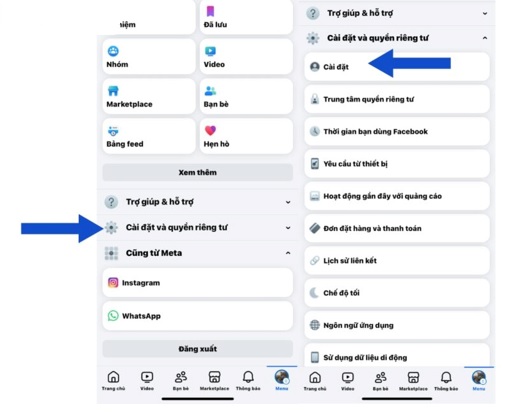THỦ THUẬT
Lưu ngay cách khóa Facebook vĩnh viễn
Lưu ngay cách khóa Facebook vĩnh viễn
Lưu ngay cách khóa Facebook vĩnh viễn – Facebook đã trở thành một phần quen thuộc ở trong cuộc sống của chúng ta nhưng đôi khi bạn cũng muốn tạm dừng hoặc là rời xa mạng xã hội này vì những lý do khác nhau. Nếu như bạn đang loay hoay tìm cách khóa Facebook thì trong bài viết này sẽ hướng dẫn chi tiết cho bạn hai lựa chọn: vô hiệu hóa tạm thời để có thể quay lại khi cần hoặc là xóa vĩnh viễn nếu bạn đã quyết định dứt khoát.
Cách để khóa Facebook vĩnh viễn trên điện thoại
- Bước 1: Bạn nhấn vào Mở ứng dụng Facebook. Bạn đăng nhập vào tài khoản cần khóa. Sau đó, bạn nhấn vào Menu (biểu tượng ba dấu gạch ngang) ở góc dưới bên phải (iPhone) hoặc là trên cùng bên phải (Android). Tiếp tục thì bạn nhấn vào chọn Cài đặt & quyền riêng tư. Chọn tiếp Cài đặt.
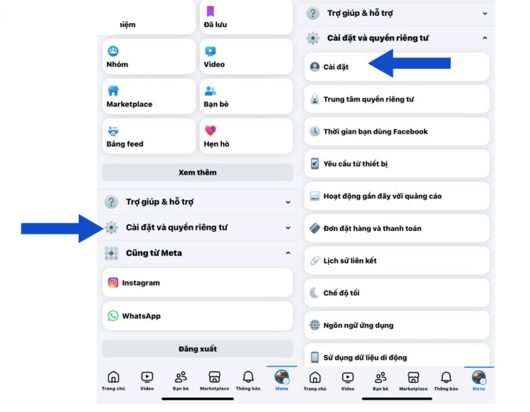
- Bước 2: Bạn bấm chọn vào mục Thông tin cá nhân. Sau đó bạn nhấn vào Quyền sở hữu và kiểm soát tài khoản.
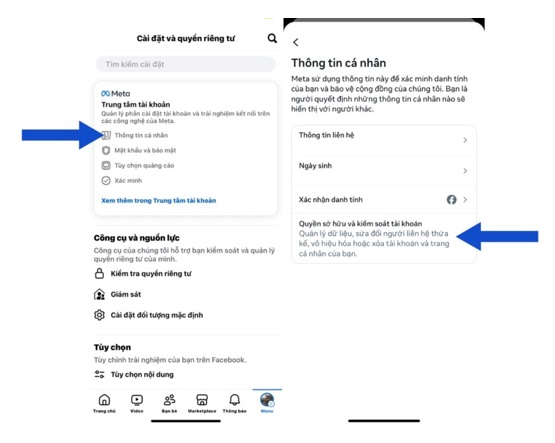
- Bước 3: Bạn Nhấn vào Vô hiệu hóa hoặc xóa.
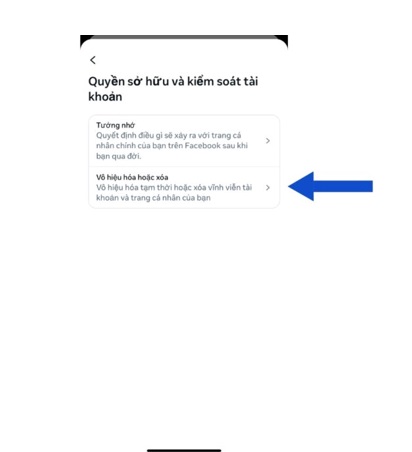
Bước 4: Ở tại đây, bạn sẽ thấy hai tùy chọn là Vô hiệu hóa tài khoản (Tài khoản của bạn sẽ tạm thời bị ẩn, nhưng mà bạn vẫn có thể sử dụng Messenger.) và tùy chọn tiếp theo Xóa tài khoản (Tài khoản bị xóa vĩnh viễn, không thể khôi phục sau thời gian quy định). Bạn Chọn Xóa tài khoản, sau đó bạn nhấn Tiếp tục.
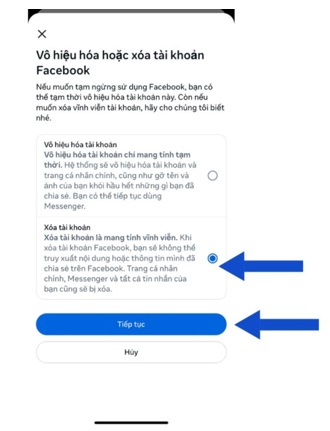
- Bước 5: Bạn Nhập mật khẩu Facebook khi hệ thống yêu cầu. Bạn chọn lý do xóa tài khoản. Sau đó bạn nhấn Tiếp tục.
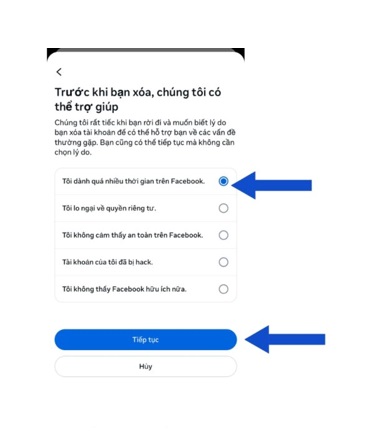
Bước 6: Hệ thống sẽ hiển thị ra thông báo xác nhận việc xóa vĩnh viễn. Nếu như bạn chắc chắn thì hãy nhấn Xóa tài khoản để hoàn tất.
Cách để khóa Facebook vĩnh viễn trên máy tính
- Bước 1: Bạn nhấn Mở Facebook trên máy tính. Bạn nhấn vào mục ảnh đại diện ở góc trên bên phải. Tiếp sau đó bạn nhấn chọn Cài đặt & quyền riêng tư.
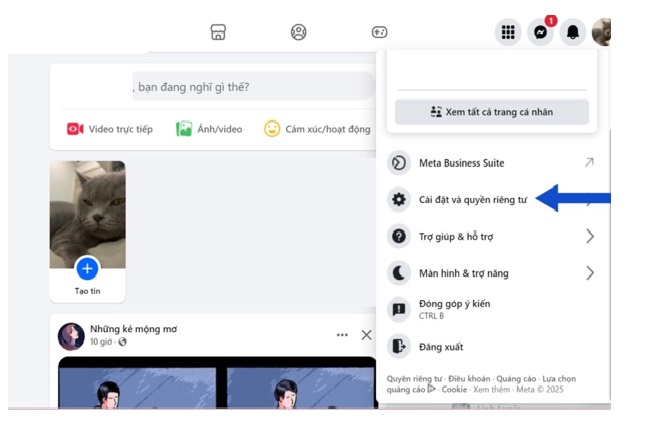
- Bước 2: Bạn bấm vào Chọn mục Cài đặt. Sau đó bạn vào ở mục Thông tin cá nhân.
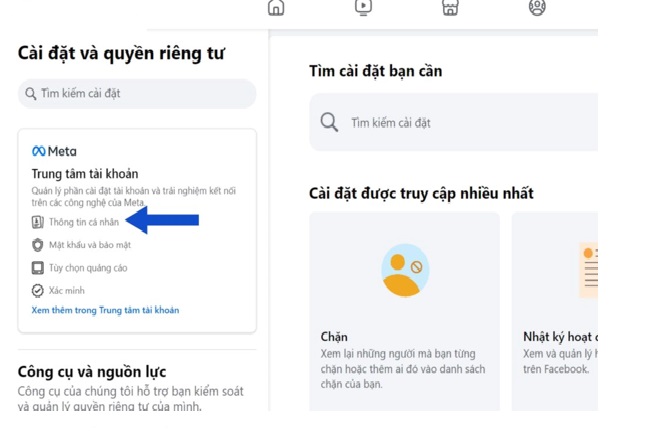
- Bước 3: Bạn nhấn Chọn Quyền sở hữu và kiểm soát tài khoản. Sau đó bạn nhấn vào mục Vô hiệu hóa hoặc xóa.
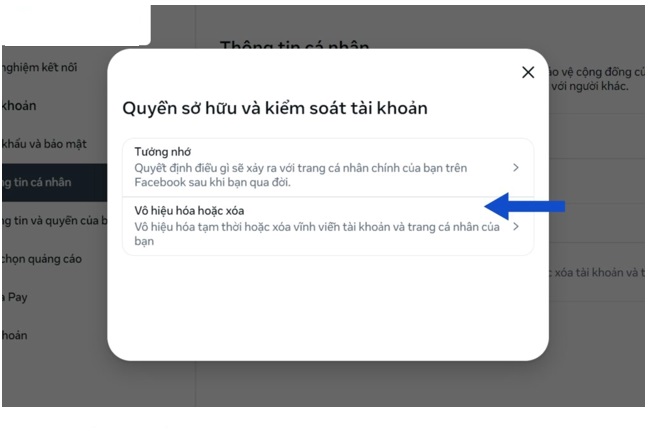
- Bước 4: Bạn nhấn Chọn Xóa tài khoản. Rồi bạn nhấn vào Tiếp tục.
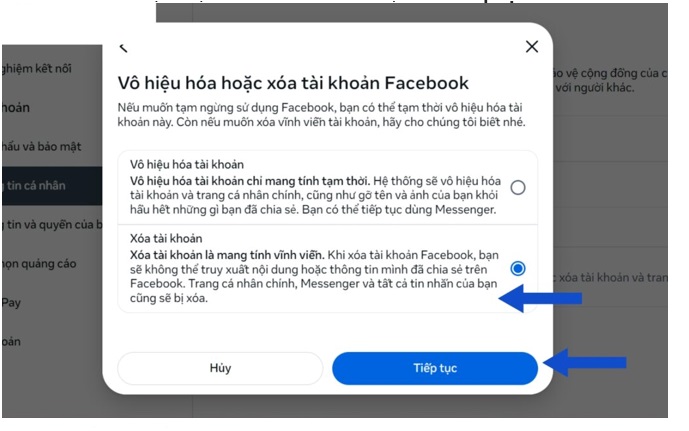
- Bước 5: Bạn nhấn Chọn lý do muốn xóa tài khoản. Sau đó bạn nhấn vàoTiếp tục.
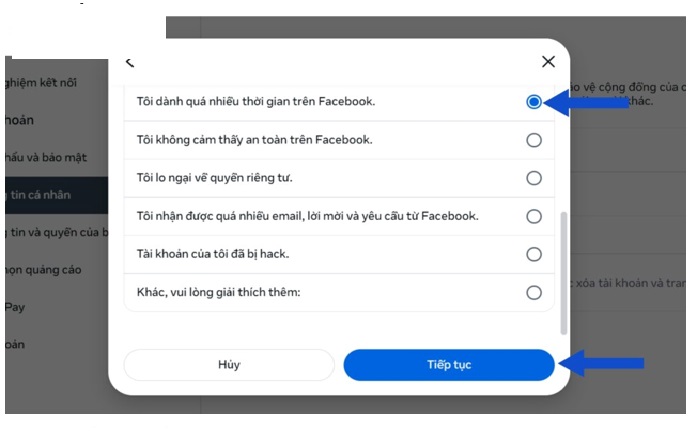
- Bước 6: Bạn Nhập mật khẩu của tài khoản để xác nhận lần cuối. Sau đó thì tiến hành xóa tài khoản vĩnh viễn.
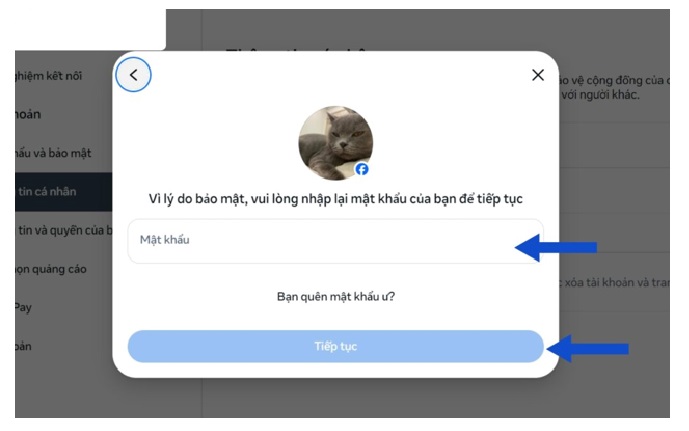
Chi tiết về cách để khóa Facebook tạm thời
Cách để khóa Facebook tạm thời trên điện thoại
- Bước 1: Bạn nhấn vào Mở ứng dụng Facebook. Rồi đăng nhập vào tài khoản cần khóa. Sau đó, bạn nhấn vào Menu (biểu tượng ba dấu gạch ngang) ở góc phía dưới bên phải (iPhone) hoặc là trên cùng bên phải (Android). Tiếp tục bạn chọn mục Cài đặt & quyền riêng tư. Rồi nhấn Cài đặt.
- Bước 2: Bạn bấm Chọn vào mục Thông tin cá nhân. Sau đó bạn nhấn vào Quyền sở hữu và kiểm soát tài khoản.
- Bước 3: Bạn Nhấn vào Vô hiệu hóa hoặc xóa.
Cả 3 bước trên đều được thực hiện tương tự lần lượt như các thao tác cách khóa Facebook vĩnh viễn ở trên điện thoại.
- Bước 4: Bạn Chọn Vô hiệu hóa tài khoản. Sau đó bạn nhấn Tiếp tục.
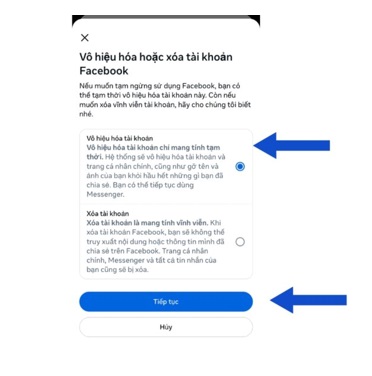
- Bước 5: Bạn Nhập mật khẩu Facebook để xác nhận. Tiếp theo, bạn nhấn chọn lý do vô hiệu hóa. Nếu như chọn “Đây là hành động tạm thời. Tôi sẽ quay lại”. Giờ đây tài khoản sẽ tự động mở lại sau 1-7 ngày hoặc là ngay khi bạn đăng nhập lại. Nếu bạn chọn các lý do khác, Facebook sẽ chỉ mở lại khi bạn tiến hành đăng nhập thủ công. Bạn Nhấn Tiếp tục.
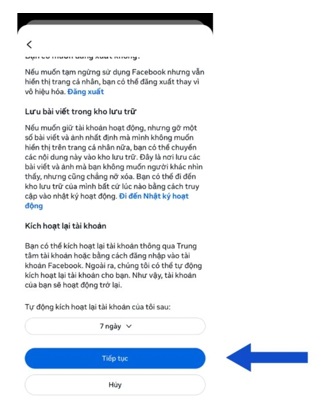
- Bước 6: Bạn Chọn thời gian Facebook tự động kích hoạt lại tài khoản (nếu có). Sau đó Bạn nhấn Tiếp tục và bấm chọn Vô hiệu hóa tài khoản của tôi để hoàn tất.
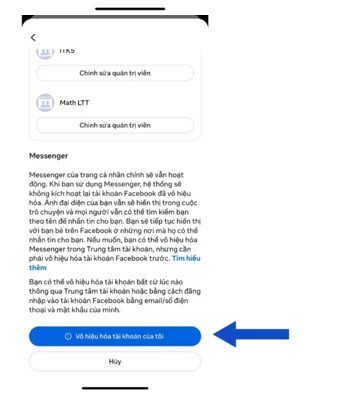
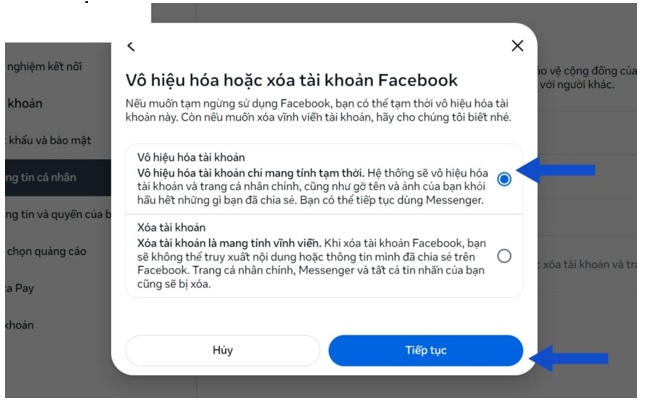
Cách để khóa Facebook tạm thời trên máy tính
- Bước 1: Bạn nhấn vào Mở ứng dụng Facebook trên máy tính. Bạn nhấn vào mục ảnh đại diện ở góc trên bên phải. Sau đó thì bạn chọn Cài đặt & quyền riêng tư.
- Bước 2: Bạn nhấn vào Chọn mục Cài đặt. Sau đó bạn vào trong mục Thông tin cá nhân.
- Bước 3: Bạn nhấn Chọn mục Quyền sở hữu và kiểm soát tài khoản. Sau đó bạn nhấn vào mục Vô hiệu hóa hoặc xóa.
Cả 3 bước ở trên đều thực hiện tương tự lần lượt như những thao tác cách khóa Facebook tạm thời trên điện thoại.
- Bước 4: Bạn Chọn Vô hiệu hóa tài khoản. Sau đó bạn nhấn Tiếp tục.
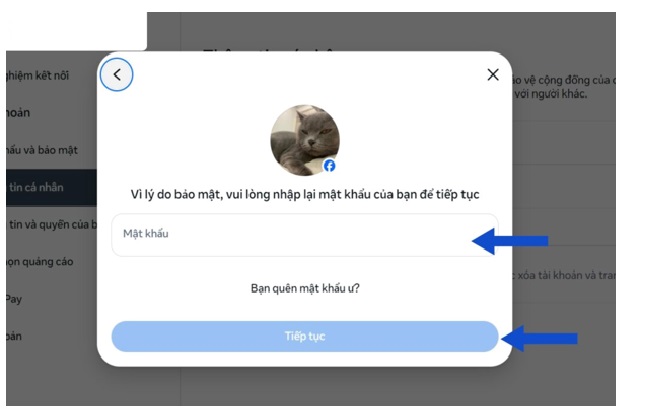
- Bước 5: Bạn Nhập mật khẩu Facebook khi được yêu cầu. Và bạn nhấn Tiếp tục.
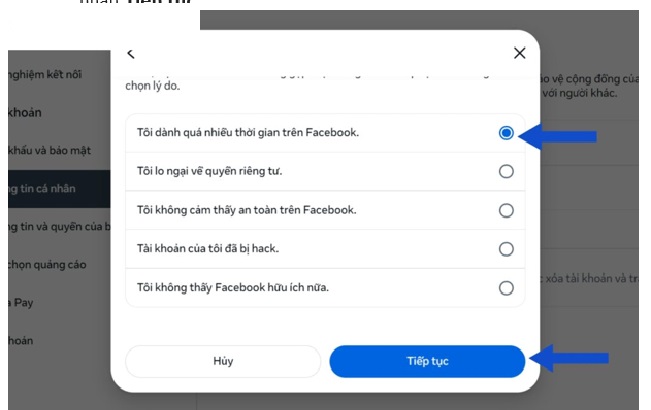
- Bước 6: Bạn nhấn Chọn lý do vô hiệu hóa tài khoản. Sau đó bạn nhấn Tiếp tục.
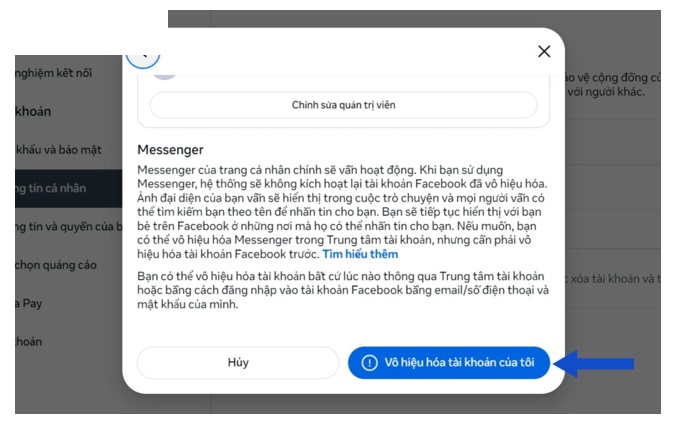
Bước 7: Cuối cùng, bạn xác nhận lại thao tác bằng cách nhấn Vô hiệu hóa tài khoản của tôi.
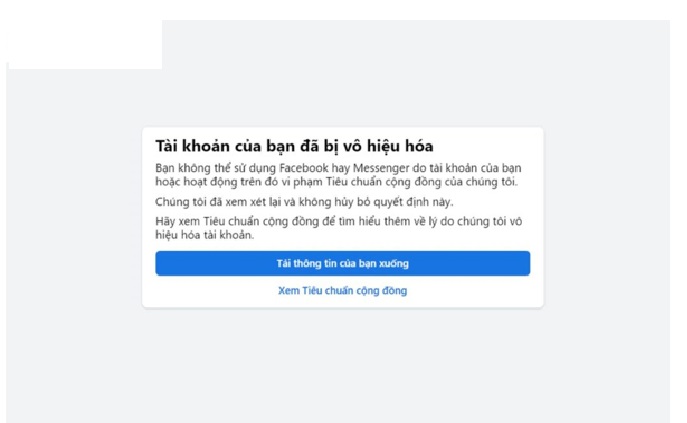
xem thêm:
Hướng dẫn bạn đồng bộ tin nhắn Zalo đơn giản, mới nhất 2024
Chia sẻ cho bạn biết cách chụp màn hình máy tính Dell nhanh và chi tiết